联想笔记本蓝屏代码0x0000007B如何解决 联想笔记本蓝屏错误0x000007b解决方法
当我们使用联想笔记本电脑时,可能会遇到蓝屏错误代码0x0000007B的问题,这个错误代码意味着系统无法读取硬盘驱动程序或无法正确引导操作系统。不必担心因为我们有一些解决方法可以尝试。在本文中我们将探讨一些解决联想笔记本蓝屏错误0x000007B的方法,帮助您解决这个烦人的问题,让您的电脑重新恢复正常运行。
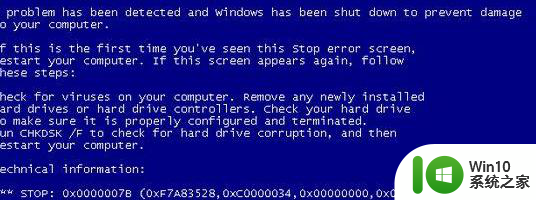
具体解决方法如下:
1、无法自动识别硬盘控制器
使用非正版的操作系统光盘(进过修改或者加强的Windows操作系统安装光盘),在安装操作系统时,在选择操作安装到硬盘分区时,可能会出现此错误。
解决方法:使用正版光盘安装操作系统。
2. 手动更新错误的驱动程序(此情况发生可能性较小)
Windows操作系统已经正常使用,但是手动更新驱动程序,使硬盘控制器的驱动程序更新错误,导致此故障。
解决方法:开机快速按F8,进入Windows系统高级菜单,选择“最后一次正常配置”即可正常进入系统。

3. BIOS设置变化导致(此情况可能性较大)
Windows操作系统已经正常使用,在某些情况下,导致BIOS设置发生变化,硬盘控制器的值就发生改变,使得改变使用模式,之前的硬盘控制器驱动就不适用当前情况导致故障。通常情况下硬盘控制器有AHCI和IDE两种模式。一般来说,如果使用Windows 7、Windows 8操作系统应该是使用AHCI模式。IDE模式(兼容模式)是较老的一个模式。如果安装Windows XP操作系统,可能需要使用IDE模式。还有一个RAID模式,是多硬盘模式,如果没有两个或以上硬盘,不考虑使用此模式。假如是Windows XP系统启动蓝屏报7B错误。应该再次进入BIOS,重新设置为IDE模式。
解决方法:开机后快速、反复按F1键或Delete键(机型不同有所区别),进入BIOS设置界面,找到硬盘控制器的选项,然后选择其他设置项,最后按F10保存退出即可。
以下列举联想电脑中常见的bios设置图示,以便能迅速找到该设置:
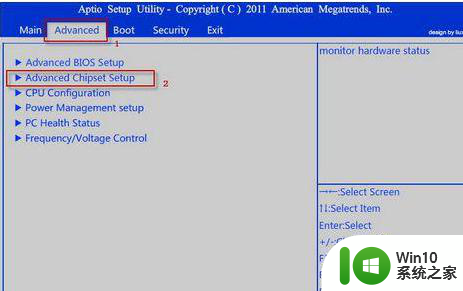
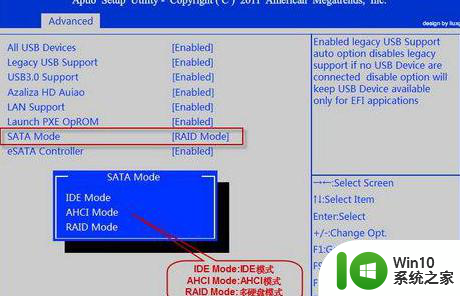
以上就是联想笔记本蓝屏代码0x0000007B如何解决的全部内容,有遇到相同问题的用户可参考本文中介绍的步骤来进行修复,希望能够对大家有所帮助。
联想笔记本蓝屏代码0x0000007B如何解决 联想笔记本蓝屏错误0x000007b解决方法相关教程
- 联想笔记本电脑开机提示蓝屏代码0x000000ed如何处理 联想笔记本电脑蓝屏代码0x000000ed解决方法
- 完美解决笔记本电脑蓝屏故障 联想笔记本电脑蓝屏怎么办
- 联想笔记本开启触摸板的方法 联想笔记本怎么开启触屏
- 联想笔记本待机后黑屏无法唤醒 联想笔记本待机后屏幕黑屏无法恢复的解决教程
- 联想笔记本摄像头是灰色的并有反斜杠或黑屏的解决方法 联想笔记本摄像头黑屏怎么办
- 联想笔记本设置vt方法 联想笔记本电脑如何设置VT
- 联想笔记本进入bios的操作方法 联想笔记本如何进入bios
- lenovo笔记本电脑老是蓝屏修复方法 lenovo笔记本电脑蓝屏错误代码解析
- 联想笔记本键盘灯开启教程 联想笔记本键盘灯如何设置
- 联想笔记本office怎么激活 联想笔记本预装的office如何激活
- 联想笔记本触控板关闭方法 联想笔记本触控板关闭快捷键
- 联想笔记本连不上wifi是什么原因 怎么解决 联想笔记本电脑无法连接到无线网络的解决方法
- U盘装机提示Error 15:File Not Found怎么解决 U盘装机Error 15怎么解决
- 无线网络手机能连上电脑连不上怎么办 无线网络手机连接电脑失败怎么解决
- 酷我音乐电脑版怎么取消边听歌变缓存 酷我音乐电脑版取消边听歌功能步骤
- 设置电脑ip提示出现了一个意外怎么解决 电脑IP设置出现意外怎么办
电脑教程推荐
- 1 w8系统运行程序提示msg:xxxx.exe–无法找到入口的解决方法 w8系统无法找到入口程序解决方法
- 2 雷电模拟器游戏中心打不开一直加载中怎么解决 雷电模拟器游戏中心无法打开怎么办
- 3 如何使用disk genius调整分区大小c盘 Disk Genius如何调整C盘分区大小
- 4 清除xp系统操作记录保护隐私安全的方法 如何清除Windows XP系统中的操作记录以保护隐私安全
- 5 u盘需要提供管理员权限才能复制到文件夹怎么办 u盘复制文件夹需要管理员权限
- 6 华硕P8H61-M PLUS主板bios设置u盘启动的步骤图解 华硕P8H61-M PLUS主板bios设置u盘启动方法步骤图解
- 7 无法打开这个应用请与你的系统管理员联系怎么办 应用打不开怎么处理
- 8 华擎主板设置bios的方法 华擎主板bios设置教程
- 9 笔记本无法正常启动您的电脑oxc0000001修复方法 笔记本电脑启动错误oxc0000001解决方法
- 10 U盘盘符不显示时打开U盘的技巧 U盘插入电脑后没反应怎么办
win10系统推荐
- 1 番茄家园ghost win10 32位旗舰破解版v2023.12
- 2 索尼笔记本ghost win10 64位原版正式版v2023.12
- 3 系统之家ghost win10 64位u盘家庭版v2023.12
- 4 电脑公司ghost win10 64位官方破解版v2023.12
- 5 系统之家windows10 64位原版安装版v2023.12
- 6 深度技术ghost win10 64位极速稳定版v2023.12
- 7 雨林木风ghost win10 64位专业旗舰版v2023.12
- 8 电脑公司ghost win10 32位正式装机版v2023.12
- 9 系统之家ghost win10 64位专业版原版下载v2023.12
- 10 深度技术ghost win10 32位最新旗舰版v2023.11